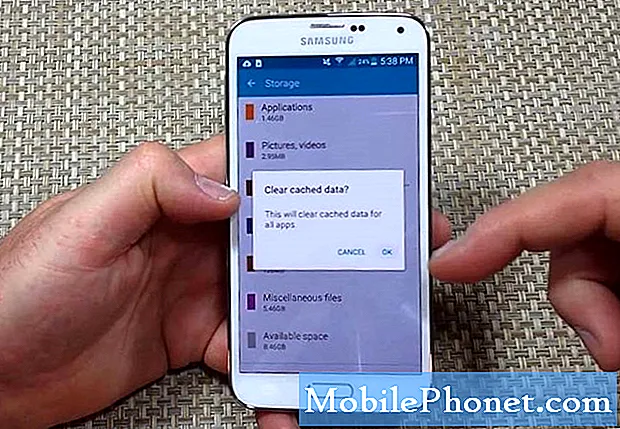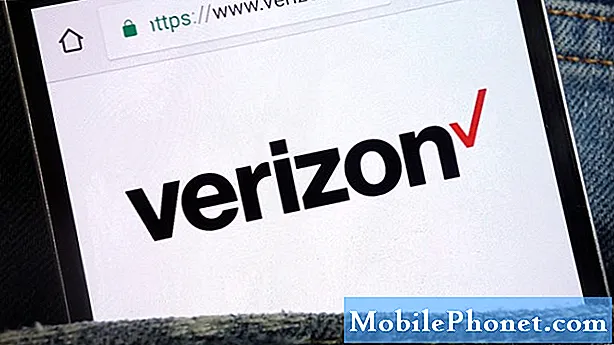المحتوى
من المحتمل أن يصل التحديث إلى Android 4.4 KitKat إلى جهاز Nexus 7 اللوحي لمعظم المستخدمين على مدار الأسبوع المقبل ، ولكن أولئك منا الذين نفاد صبرهم يمكنهم الآن تثبيت التحديث يدويًا باستخدام جهاز كمبيوتر متصل بالكمبيوتر اللوحي عبر USB. يجب على الأشخاص غير المستعدين لفتح نافذة طرفية أو موجه الأوامر على جهاز Mac أو Windows الانتظار حتى يأتي التحديث الهوائي.
سيرى المالكون أن التحديث قد تم تنزيله على الهواء عندما يلاحظون إشعارًا في منطقة الإعلام الخاصة بهم على جهاز Nexus 7. ومن الممكن أيضًا التحقق يدويًا من شاشة About في الإعدادات.
ملف Android 4.4 Kit Kat Update هذا مخصص فقط لطراز Nexus 7 2013 المزود بشبكة WiFi فقط.
إننا نشارك الإرشادات وتنزيل الروابط للحصول على الملفات الصحيحة لجعل كل ذلك يحدث على كل من Mac و Windows PC. لقد صممنا هذه الخطوات بمساعدة منشور في Phandroid لا يغطي سوى Windows ويفترض أن المحدث يعرف بعض الخطوات المتقدمة.

التحقق من رقم إصدار أندرويد
أولاً ، تأكد من تشغيل جهاز Nexus 7 الذي سيحصل على التحديث على نظام Android 4.3 في وضع المخزون ، مما يعني عدم إجراء عملية جذر. انتقل إلى الإعدادات عن طريق التمرير من أعلى الشاشة على الجانب الأيمن ثم اختر الإعدادات. حرك الشاشة لأسفل إلى حول ومن ثم ابحث عن نسخة أندرويد. إذا كان يعمل 4.3 ، فتابع. إذا لم يكن كذلك ، ثم اضغط على تحديثات النظام من حول شاشة. التحديث إلى 4.3 أو إذا كنت محظوظًا بـ 4.4 إذا كان ذلك متاحًا. إذا كان الأمر كذلك ، فهذا كل شيء. لن تظهر على الأرجح كمتاحة حتى يتم تشغيل الجهاز اللوحي 4.3. عند اكتمال التحديث إلى 4.3 ، ثم انتقل إلى الخطوة التالية.
الحصول على الملفات
قم بتنزيل ملفات Android SDK وفك ضغطها. قم بتنزيل الإصدار المحدث من Android 4.4 من Google ولكن لا تقم بفك ضغطه. تغيير اسم الملف إلى KitKat.zip بالنقر بزر الماوس الأيمن فوق الملف. اختار خيار إعادة التسمية من القائمة المنبثقة. قم بنقله إلى المجلد باستخدام ملفات Android SDK التي تم تنزيلها من قبل. ضعه فيمنصة الأدوات مجلد داخل SDK مجلد.

فلاش نيكزس 7
حان الآن وقت وميض الجهاز اللوحي. أولا ، إعداده عن طريق الذهاب إلى الإعدادات على Nexus 7. تمكين وضع المطور من خلال فتح حول قسم واضغط على اكمل العدد 7 مرات. العودة إلى شاشة الإعدادات الرئيسية وفتح خيارات للمطور ووضع علامة الاختيار في تصحيح أخطاء USB.
اغلاق الجهاز اللوحي عن طريق الضغط على قوة زر حتى تظهر القائمة. تحديد خارج السلطة. الجدول يغلق.
بدوره على الكمبيوتر اللوحي عن طريق الضغط باستمرار على قوة زر و اخفض الصوت زر. هذا يضع الكمبيوتر اللوحي في وضع التشغيل السريع. ضرب اخفض الصوت زر حتى ترى وضع الاسترداد في الجزء العلوي من الشاشة. اضغط على قوة زر والأحذية في وضع الاسترداد. سترى رمز Android قليلاً ونقطة تعجب. اضغط على رفع مستوى الصوت زر ، والذي يدل على قائمة الخيارات.
قم بتوصيل الكمبيوتر اللوحي Nexus 7 بالكمبيوتر باستخدام كابل USB. الآن استخدام اخفض الصوت زر لتحديد تطبيق تحديث من بنك التنمية الآسيوي الخيار واختياره عن طريق الضغط على قوة زر.
على جهاز الكمبيوتر فتح موجه الأوامر عن طريق ضرب بداية زر على الشاشة أو بداية المفتاح على لوحة المفاتيح والنوع CMD. نجاح أدخل لفتح موجه الأوامر. على ماك مفتوحة طرفية إما من مجلد التطبيقات / المرافق أو حتى فتحه بسهولة باستخدام CMD + شريط الفضاء سويا. نوع طرفية وضرب أدخل.
انتقل الآن إلى مجلد أدوات النظام الأساسي عن طريق فتح Finder على Mac أو Explorer على Windows. اسحب المجلد إلى المطالبة الطرفية على Mac أو موجه الأوامر على Windows. سيؤدي ذلك إلى منع المستخدمين من كتابة المسار الكامل إلى ملف KitKat.zip في الخطوة التالية.
أضف ما يلي بعد مسار المجلد من الأعلى إلى موجه الأوامر. يجب على المستخدمين إضافة هذا إلى نهاية المسار على نفس السطر ، لذلك لا تضغط على enter حتى بعد إدخال الأمر الصحيح من الأسفل.
- مستخدمي ويندوز: نوعadb sideload KitKat.zip
- مستخدمي ماك: الطباع./adb sideload KitKat.zip
إذا لم تقم بتغيير اسم ملف تحديث KitKat الذي تم تنزيله من Google ، فقم بذلك قبل الضغط على enter بعد كتابة الأوامر.

اضغط على مفتاح "الإدخال" وسيتم نقل الملف إلى الجهاز اللوحي وتشغيل التحديث. بمجرد انتهاء Nexus 7 من التحديث ، ستبدو الشاشة أعلاه. باستخدام مفاتيح مستوى الصوت ، حدد خيار إعادة التشغيل من القائمة الموجودة على الجهاز اللوحي أعلى الشاشة. سيتم إعادة تشغيل الجهاز اللوحي في نظام التشغيل KitKat الجديد وتحديث التطبيقات والملفات بمجرد تشغيله.